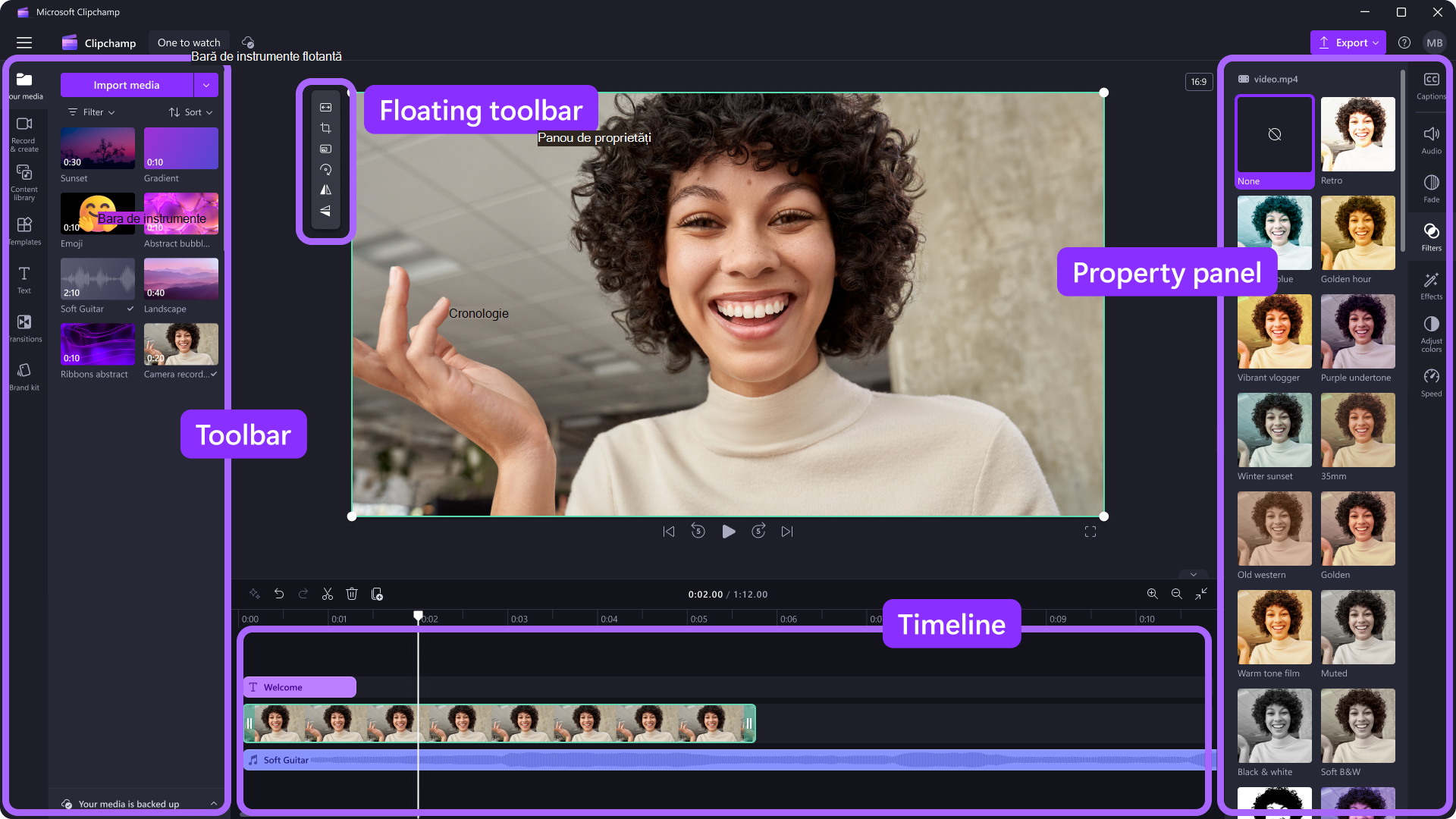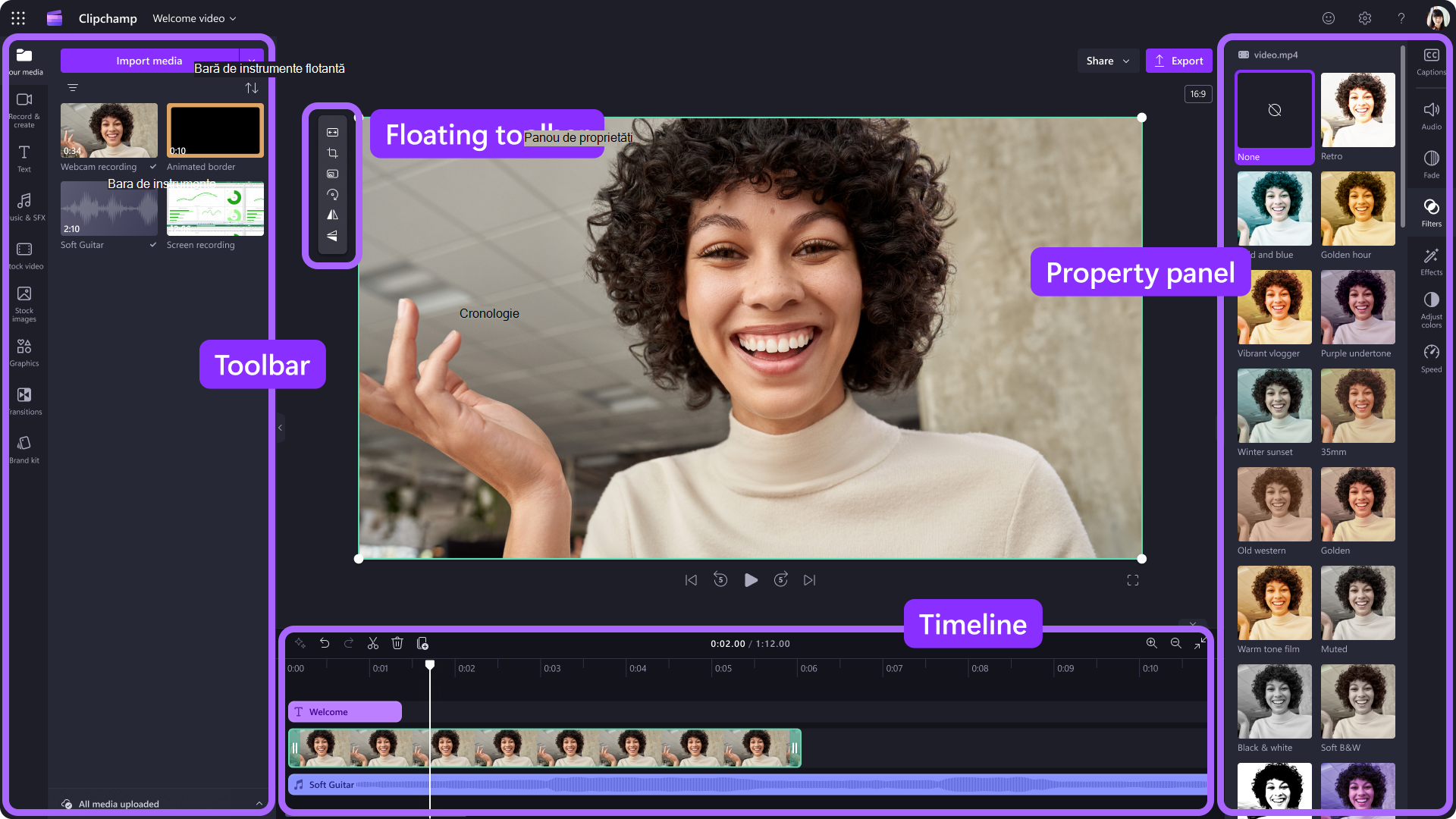În Clipchamp editor video, după ce ați adăugat fișiere la biblioteca media, trebuie să le mutați în cronologie pentru a începe editarea videoclipului.
-
Acesta este spațiul în care editați împreună active video, imagine sau audio pentru a vă crea componenta video finală și în care puteți adăuga texte și tranziții.
-
Ceea ce adăugați la cronologie este ceea ce se va exporta atunci când salvați videoclipul terminat.
Cum se adaugă conținut media în cronologie
Cronologia video se află în partea de jos a editorului. Pentru a adăuga conținut media în cronologia de editare, accesați bara de instrumente, apoi glisați și fixați un activ din fila media sau din fila bibliotecă de conținut în cronologie.
Cum să măriți și să micșorați cronologia
Dacă adăugați mai multe clipuri în cronologie, acestea pot dispărea de pe marginea din dreapta a ecranului. În acest caz, puteți să micșorați cronologia pentru a vedea toate activele simultan. De asemenea, puteți mări cronologia pentru a face activele să pară mai mari.
Pentru a face acest lucru, utilizați butoanele de zoom din colțul din dreapta jos al cronologiei. Faceți clic pe butonul plus pentru a mări sau faceți clic pe butonul minus pentru a micșora. De asemenea, puteți face clic pe butonul potrivirecronologie, astfel încât activele să ocupe întreaga cronologie fără spațiu gol în partea dreaptă.
De asemenea, puteți utiliza glisarea barei de defilare din partea de jos a ecranului spre stânga sau spre dreapta pentru a vizualiza diferite părți ale cronologiei.
Cum să previzualizați videoclipul în cronologie
Mutați căutătorul de pe cronologie la marcaje de timp exacte pentru a previzualiza videoclipul sau activul specific pe scenă. Faceți clic pe orice marcă de timp din cronologie și faceți clic pe butonul de redare. De asemenea, puteți glisa căutătorul la o nouă marcă de timp și o previzualizare de acolo.
De asemenea, puteți face clic pe bara de spațiu de pe tastatură pentru a reda videoclipul.
Cum să lucrați cu mai multe active în cronologie
Cronologia va conține cel mai probabil mai multe active diferite, cum ar fi videoclipuri, imagini, text, muzică și altele. Puteți stratifica activele în cronologie plasându-le unul deasupra celuilalt.
Dacă aveți mai multe active video stivuite în cronologie, videoclipul care se află în partea de sus a stivei se va reda în previzualizarea video. Toate sunetele se vor reda de la fiecare activ video, dar doar elementul activ principal va fi văzut în videoclip. Puteți dezactiva sunetul pentru videoclipuri utilizând fila audio din panoul de proprietăți.
Cum se utilizează sugestiile de inteligență artificială în cronologie
În orice moment în timp ce editați, puteți solicita instrumentului de editare AI încorporat să ofere sugestii despre cum să îmbunătățiți și să îmbunătățiți componenta video. Faceți clic pe butonul Sugestii ai din partea din stânga sus a cronologiei. Apoi veți vedea una sau mai multe sugestii de editare. Pentru a implementa aceste modificări, faceți clic pe un buton de sugestie individuală.
Cum se editează un videoclip în cronologie
Dacă doriți să știți cum să trunchiați, să scindați și să adăugați efecte la clipuri odată ce acestea se află în cronologie, consultați: Cum să editați videoclipul.
Cum se remediază activele care nu se încarcă în cronologie
Dacă aveți probleme cu adăugarea activelor media la proiect sau la cronologie sau la redarea videoclipului în previzualizare, consultați: Ce să faceți dacă activele dvs. nu se încarcă.
În Clipchamp editor video, după ce ați adăugat fișiere labiblioteca media, trebuie să le mutați în cronologie pentru a începe editarea videoclipului.
-
Acesta este spațiul în care editați clipuri video, imagine sau audio pentru a crea videoclipul final și în care puteți adăuga texte și efecte.
-
Ceea ce adăugați la cronologie este ceea ce se va exporta atunci când selectați Export și salvați fișierul video finalizat.
Cum se adaugă conținut media în cronologie
Cronologia video se află în partea de jos a editorului. Pentru a adăuga conținut media la cronologie, accesați bara de instrumente și glisați și fixați un activ în cronologie din fila media,fila Videoclip bursier sau fila imagine stoc.
Cum să măriți și să micșorați cronologia
Dacă adăugați mai multe clipuri în cronologie, acestea pot dispărea de pe marginea din dreapta a ecranului. În acest caz, puteți să micșorați cronologia pentru a vedea toate activele simultan. De asemenea, puteți mări cronologia pentru a face activele să pară mai mari.
Pentru a face acest lucru, utilizați butoanele de zoom din colțul din dreapta jos al cronologiei. Faceți clic pe butonul plus pentru a mări sau faceți clic pe butonul minus pentru a micșora cronologia. De asemenea, puteți face clic pe butonulpotrivirecronologie, astfel încât activele să ocupe întreaga cronologie fără spațiu gol în partea dreaptă.
Utilizați bara de defilare a cronologiei din partea de jos a editorului video pentru a vă deplasa la stânga și la dreapta în cronologie.
Cum să previzualizați videoclipul în cronologie
Mutați căutătorul de pe cronologie la marcaje de timp exacte pentru a previzualiza videoclipul sau activul specific pe scenă. Faceți clic pe orice marcă de timp din cronologie și faceți clic pe butonul de redare. De asemenea, puteți glisa căutătorul la o nouă marcă de timp și o previzualizare de acolo. Alternativ, faceți clic pe bara de spațiu de pe tastatură pentru a reda videoclipul.
Cum să lucrați cu mai multe active în cronologie
Cronologia va conține cel mai probabil mai multe active diferite, cum ar fi videoclipuri, imagini, text, muzică și altele. Puteți stratifica activele în cronologie plasându-le unul deasupra celuilalt.
Dacă aveți mai multe active video stivuite în cronologie, videoclipul care se află în partea de sus a stivei se va reda în previzualizarea video. Toate sunetele se vor reda de la fiecare activ video, dar doar elementul activ principal va fi văzut în videoclip. Puteți dezactiva sunetul pentru videoclipuri utilizând fila audio din panoul de proprietăți.
Cum se utilizează sugestiile de inteligență artificială în cronologie
În orice moment în timp ce editați, puteți solicita instrumentului de editare AI încorporat să ofere sugestii despre cum să îmbunătățiți și să îmbunătățiți componenta video. Faceți clic pe butonul Sugestii ai din partea din stânga sus a cronologiei. Apoi veți vedea una sau mai multe sugestii de editare. Pentru a implementa aceste modificări, faceți clic pe un buton de sugestie individuală.
Cum se editează un videoclip în cronologie
Dacă doriți să știți cum să trunchiați, să scindați și să adăugați efecte la clipurile dvs. după ce se află în cronologie, consultați: Cum să editați videoclipul.
Cum se remediază activele care nu se încarcă în cronologie
Dacă aveți probleme cu adăugarea activelor media la proiect sau la cronologie sau la redarea videoclipului în previzualizare, consultați: Ce să faceți dacă activele dvs. nu se încarcă.